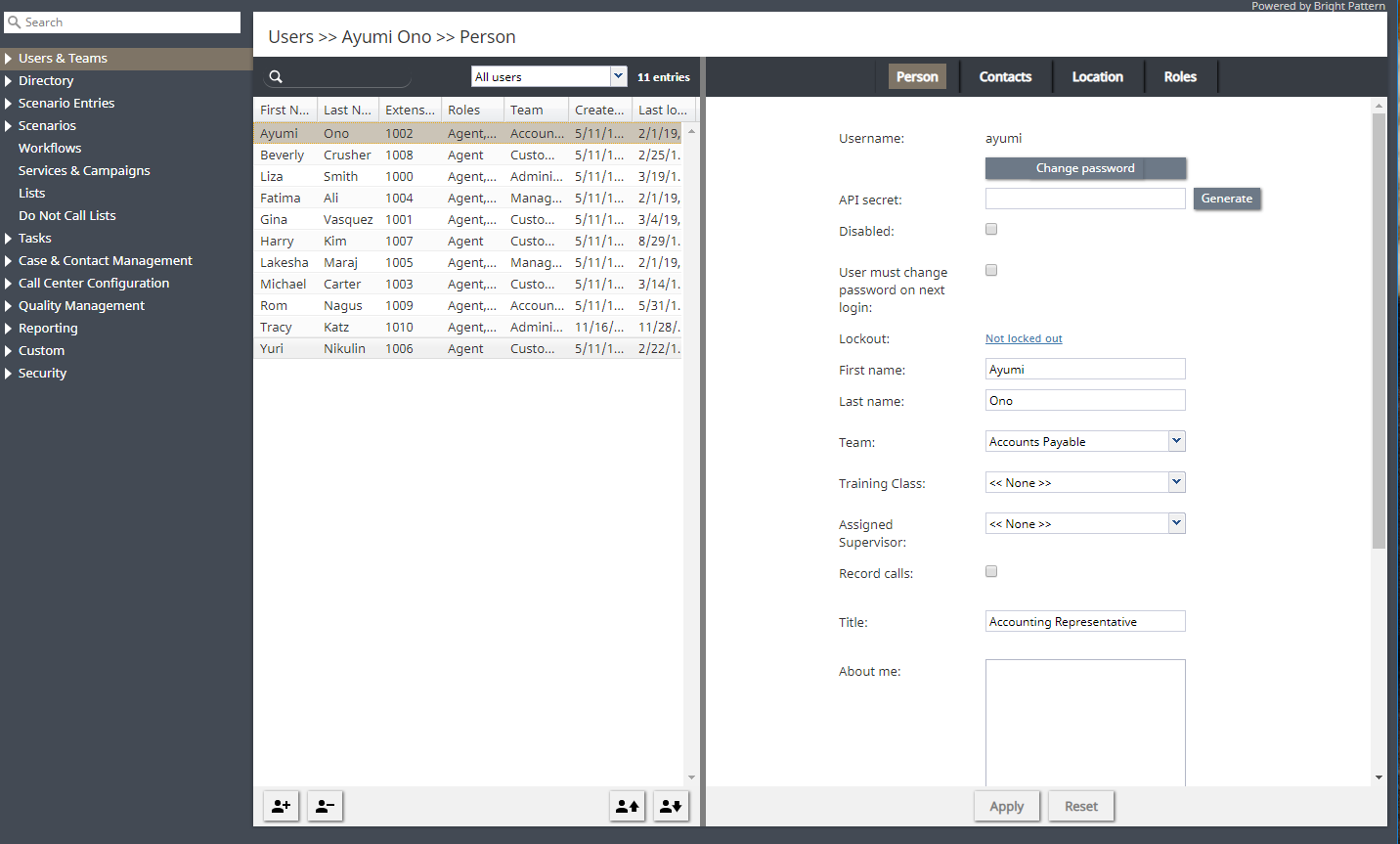ユーザーインターフェースの概要
ログインに成功すると、一般的なオプションを含む上部バー、左側のコンタクトセンター・リソース・メニュー、選択済リソースの表示と編集のための主な作業エリアであるアプリケーション・ペインで構成されるメイン・アプリケーション・ビューが表示されます。
特定のリソースを操作するには、リソースメニューからリソースの種類を選択します。アプリケーションペインの左側には、指定されたタイプの以前に設定されたリソースのリストビューが表示されます。このタイプの新規リソースを設定するには、リストの一番下にある「+」ボタンをクリックします。既存のリソースを表示・編集するには、リストから選択します。長いリストの中から特定のリソースを探すには、検索機能(リストの上にある虫眼鏡マークのフィールド)を使用します。既存のリソースを削除するには、リストからリソースを選択し、リスト下部の「x」または「-」ボタンをクリックします。
アプリケーションペインの右側は、指定されたタイプの新規リソースを定義したり、リストビューで選択済のリソースの設定プロパティを編集するために使用します。リソースの種類によって、設定内容は1つのプロパティ画面に収まる場合もあれば、複数の画面を使用する場合もあります。対応するタブをクリックすることで、画面を切り替えることができます。画面内の構成設定の入力または更新が終了したら、[適用] ボタンをクリッ クして構成データベースに変更を保存します。特定のプロパティのために入力したデータが、一意性や値範囲などのデータ整合性ルールの1つ以上に違反する場合、対応するプロパティ・ファイルは赤色でハイライトされます。このガイドの次の章では、各タイプのコンタクトセンターリソースの設定プロセスについて詳しく説明します。どのような整合性ルールが適用されるかは、リソースプロパティの説明を参照してください。リセットボタンを使用すると、現在の画面で行った変更を放棄できます。
コンタクトセンター設定に加えて、Contact Center Administratorアプリケーションは、履歴レポートの生成や通話録 音の聴取など、報告タスクにも使用できます。設定と報告タスクを切り替えるには、上部バーの[設定]と[報告]オプションを使用します。
Contact Center Administrator アプリケーションからログアウトするには、上部バーの [ログアウト] をクリックします。未保存の作業がある場合は、アプリケーションを終了する意思を確認するプロンプトが表示されます。そうしないと、作業セッションは直ちに終了します。アプリケーションは、ログアウトする前に作業していた最後のタスクを記憶し、次回のログイン時に対応するビューを表示します。セキュリティ上の理由から、長期間ユーザーのアクティビティが表示されない場合、自動的にログアウトされる場合があることをメモしておいてください。